Gameplay : Emotes
Nous reprenons de zéro et autant nous faire plaisir. N'hésitez pas à noter vos envies et délires.
Pour les idées de noms de commandes, essayez de trouver court, d'une orthographe simple, sans espace ni accent et en français (on verra plus tard pour les traductions ; plusieurs commandes peuvent appeler la même animation sans souci).
— zatalyz 2022/02/07 17:30
Travail en cours ! Je tente de faire des visuels d'interface dans le même temps pour voir si ça marche.
Généralités
Une “emote” est soit une animation visuelle sur le personnage, soit un texte décrivant une de ses actions, soit une combinaison des deux, déclenchées par une commande entrée dans le chat ou paramétré dans les macros. Par exemple, la commande /salut va déclencher l'animation gestuelle d'un salut.
- Par défaut, les commandes gestuelle seules déclenchent une animation visuelle, sans ajout dans la fenêtre de conversation.
- Une commande gestuelle suivie d'un texte donnera l'animation ainsi que le texte en question affiché dans le canal alentours. La phrase commence forcément par le nom du personnage. Écrire /salut salue l'assemblée fera que le personnage fait le geste du salut, tandis que la phrase “Perso salue l'assemblée” s'affichera.Avec les cognomens, chacun verra le nom qu'il a renseigné, ou bien le cognomen de base.
- Certaines animations peuvent varier si un certain type d'objet est équipé.
Il est possible de donner des arguments à certaines commandes gestuelles :
- Ajouter l'argument loop (comme /danse loop) à la fin d'une commande d'animation va la répéter en boucle jusqu'à ce que le personnage avance ou recule. On peut écrire dans le chat sans couper l'animation.
- Créer une boucle temporisée permet de créer une suite d'animations temporaire (voir la notion de cycle plus loin). Par exemple /danse 2 /heroique 2 /bruyant 3 loop permet de créer un enchaînement d'animations qui alternent, en attendant 2 secondes entre les deux premières et 3 secondes avant de recommencer le cycle.
Interface
La façon la plus simple de lancer des animations est de taper la commande liée dans une fenêtre de conversation.
Un bouton au bout de la fenêtre de chat principal appelé “emote”1) ouvre un menu comportant quelques emotes rapides (la liste pouvant être modifiée par la joueuse dans la fenêtre suivante) et un bouton “Configurer”. Cela ouvre la fenêtre de configuration des emotes. Cette fenêtre d'emote peut aussi être appelée via le menu principal (Configuration > Emotes).
Cette dernière se décompose en plusieurs onglets :
- Visualiser
- Personnaliser
- Accès rapide
- Cycles
La fenêtre de visualisation (et recherche) liste toutes les emotes. On peut basculer entre une vue purement textuelle (la liste des commandes) et une vue avec aperçu des diverses animations, dans une sorte de “gif” montrant l'animation en boucle mais avec de la vraie 3D, il parait que c'est possible ! Et donc avec le modèle de notre personnage. Chaque emote est associé à plusieurs catégories. La joueuse peut ajouter des catégories à toutes les emotes, modifier ses propres catégories et un certain nombre de celles par défaut. Certaines catégories sont bloquées (elles sont interprétés par le système et ne peuvent être modifiées par la joueuse). L'objectif est d'avoir un système assez souple pour se retrouver dans la liste.
Une recherche est présente, pour trouver plus rapidement une emote associée à une catégorie. Chaque catégorie devient aussi une entrée dans un menu, permettant par exemple de voir toutes les emotes associés à la catégorie “danse” et uniquement celles-ci.
La fenêtre de personnalisation permet de créer des emotes en mode macro : on renseigne sa propre commande et on indique ce qui doit se passer. Voir plus bas le détail sur la personnalisation.
La fenêtre d'accès rapide permet d'arranger le menu accessible via le bouton de chat. Il y a quelques emotes par défaut mais tout est configurable. Il devrait même être possible de créer des sous-menu afin d'afficher plus de raccourci d'emote. Il est cependant conseillé de ne pas dépasser dix emotes dans cet accès Rapide sinon on perd le côté “vite trouvé, vite cliqué”.
La fenêtre des Cycles permet de configurer ses “idles”, qui sont un peu particuliers.
Personnaliser des emotes
On peut se faire une liste d'emotes personnalisés, accessibles rapidement via un menu déroulant, appelables par une commande personnalisée du style /emoteperso et/ou par un raccourci clavier. Tout ce travail de personnalisation peut se faire en jeu ou hors jeu (soit en éditant les fichiers textes, soit via une application web).
Lorsqu'on créé ou édite un emote, il faut renseigner l'animation ou la suite d'animation qu'il va lancer (ou “pas d'animation”), s'il est associé à un texte et enfin dans quelles conditions il se lance. Dans le cas d'une boucle le texte ne sera dit qu'une fois au lancement de l'emote.
Lorsqu'on édite ou créé une emote, le plus important est le tableau :
| Raccourci emote | Avec objet | Sans objet |
|---|---|---|
| Sans cible | animA+texte1 | animB+texte1 |
| En ciblant quelqu'un | animA+texte2 | animB+texte2 |
| En se ciblant soi-même | animA+texte3 | animB+texte3 |
À voir si on garde cette notion d'objet tenu en main. Il va falloir faire des tests avec les emotes : est-ce que ça donne pareil si on laisse un grand bâton dans la main ? Est-ce l'animation qui décide si les gros objets sont rangés ou gardés en main, ou est-ce la joueuse qui le paramètre ?
- Raccourci emote doit être écrit sans espace et ne pas déjà exister. Avec le slash devant, ce sera le nom de la commande à écrire pour lancer cet emote.
- On peut entrer une animation différente et un texte différent dans chaque case du tableau, ou utiliser les mêmes.
- Il faut dans chaque case du tableau écrire la commande telle qu'on la taperait dans le chat.
- On peut copier une des cases du tableau dans une autre, pour éviter de retaper le même texte.
Exemple de salut :
| salut1 | Avec objet | Sans objet |
|---|---|---|
| Sans cible | /signe fait un signe. | /salut s'incline. |
| En ciblant quelqu'un | /signe fait un signe à $t$. | /salut s'incline devant $t$. |
| En se ciblant soi-même | /signe fait un petit signe d'un air préoccupé. | /salut |
Dans cet exemple, il y a deux animations différentes : “signe” et “salut” (l'une étant probablement un petit signe de la main, l'autre une profonde inclinaison du bust. On verra quand on les auras !).
En plus de ce tableau, il y a la possibilité :
- d'associer l'emote à un raccourci clavier ;
- de voir le même tableau dans les autres langues et de changer la partie texte (l'animation restera celle définit de base et la changer dans une des langues la changera dans les autres langues)À voir, cependant, c'est peut-être secondaire avec une traduction auto. Mais combiner serait l'idéal ; trad auto si ce n'est pas renseigné et sinon prendre en compte la traduction propre faite maison. ;
Par défaut, il y a l'exemple d'emote du salut (animation+texte, traduits dans chaque langues). On peut la garder, l'effacer, l'adapter…
Cycles
Les Cycles sont un type particulier d'emote. Ils ne se lancent pas : on définit sur quel type de cycle son personnage va être. Le cycle se lance quand le personnage est debout et ne bouge pas. Il a régulièrement quelques gestes qui brisent cette immobilité (mouvements des mains, de la tête, etc). Pour définir un cycle personnalisé, on ajoute les animations qu'on veut voir apparaître et on définit un critère temporel : plus ou moins souvent, une de ces animations sera aléatoirement lancée. Si aucun cycle n'est définit, c'est celui par défaut qui s'applique. Ce dernier varie suivant les objets équipés en main.
Expressions faciales
Cela concerne uniquement le visage de l'avatar.
| Commande | Description de l'animation | Commandes alternatives | Commande Ryzom |
|---|---|---|---|
| /sourit | Fais un charmant et doux sourire, les deux coins de la bouche se relèvent et les yeux suivent. | /:) /=) | |
| /:D | Fais un très large sourire en montrant toutes ses dents (pour ceux qui en ont) ! | /=D | |
| /ironie | Sourire pas aussi sympathique. Seul un coin de la bouche se relève. | ||
| /triste | Prend un air triste, les coins de la bouche et des yeux s'affaissent. | /:( | |
| /clindoeil | Fait un clin d'oeil | /;) | |
| /pleure | Comme /triste mais avec des larmes. | /:'( | |
| /las | Prend un air blasé, lèvres serrées, yeux un peu plissés | /:/ /=_= | |
| /oui | Acquiesce, secouant la tête de haut en bas. | /tolerant /approuver /convenir /loyal | |
| /non | Fait non de la tête, la secouant de gauche à droite | ||
| /langue | Tire la langue | /:P /:p | |
| /surpris | Ouvre grand les yeux et la bouche | /8o | |
| /o_o | Ouvre grand juste les yeux | /oO /Oo | |
| /grimace | Plisse les yeux en fronçant le visage | />< | |
| /droite | Regarde vers la droite | />_> | |
| /gauche | Regarde vers la gauche | /<_< | |
| /ciel | Lever les yeux au ciel | ||

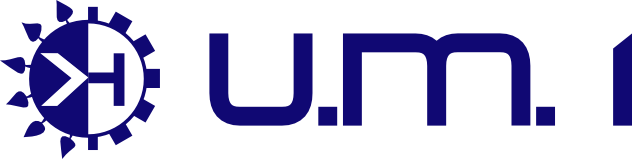
![Haut de page [T]](/um1/lib/tpl/khum1//images/top.png)




